Reikia modernaus garso įrašų grotuvo, skirto „Linux“darbalaukis? Apsvarstykite galimybę įdiegti „Cozy Audiobook Player“. Tai modernus garso įrašų grotuvas, skirtas „Linux“ darbalaukiui. Programa naudoja naujausią GTK3 technologiją ir yra vienas iš geriau atrodančių garso įrašų failų tvarkymo įrankių platformoje.
SPOILER ALERT: Slinkite žemyn ir žiūrėkite vaizdo įrašo vadovėlį šio straipsnio pabaigoje.
Jaukus turi daug ką pasiūlyti, ypač savogalimybė rūšiuoti MP3 failus pagal skyrius, rūšiuoti knygas pagal autorius, žymėjimo atkūrimo vietą ir kita. Norėdami naudoti „Cozy“, turite paleisti „Ubuntu“, „Debian“, „Arch Linux“, „Fedora“, „OpenSUSE“ arba naujausią „Flatpak“ versiją.
Ubuntu
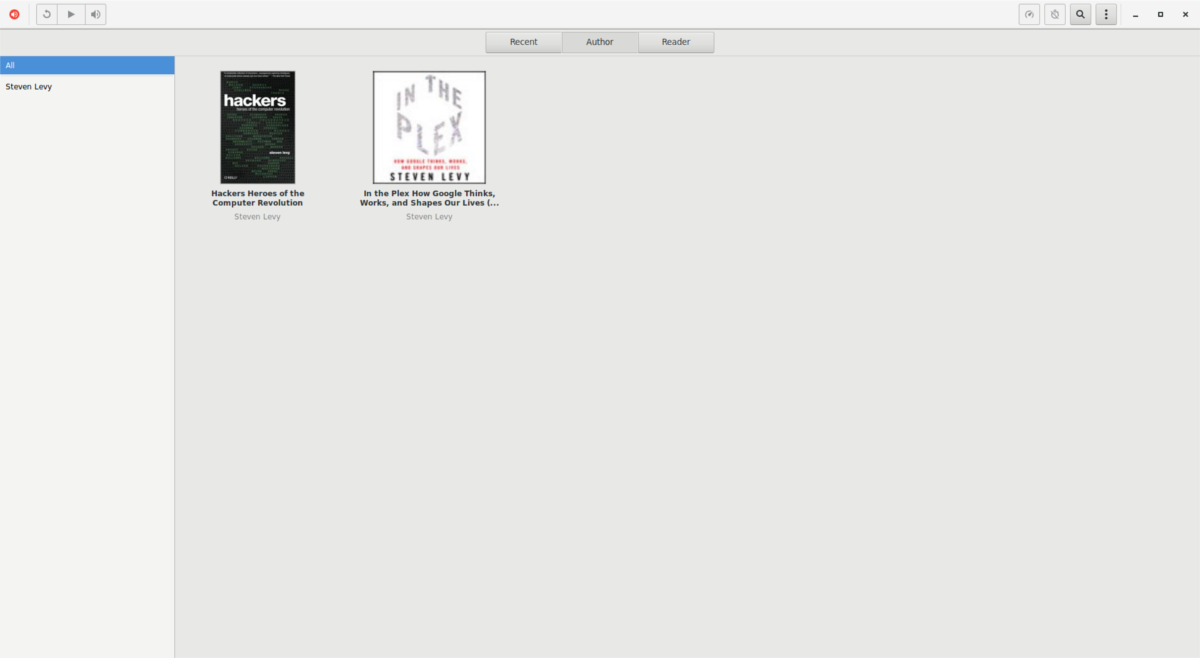
„Cozy“ įdiegimas Ubuntu atliekamas per„OpenSUSE“ kūrimo paslauga. „Ubuntu“ OBS yra keletas variantų. „Ubuntu 17.10“ vartotojai gali rankiniu būdu pridėti programinės įrangos saugyklą. Tačiau taip nėra kiekvienoje „Ubuntu“ versijoje. Todėl turėsime praleisti šią parinktį už antrą diegimo būdą. Spustelėkite šią nuorodą ir eikite į „Cozy“ atsisiuntimo puslapį. Tada spustelėkite „tiesiogiai patraukti dvejetainius paketus“. Pasirinkite 64 bitų arba 32 bitų „Deb“ paketą.
Pastaba: „Cozy“ dvejetainiai paketai turėtų puikiai tikti versijoms po „Ubuntu 17.10“. Jei jų nėra, pereikite prie „Flatpak“ instrukcijų. Kai paketai bus atsisiųsti iš jūsų „Ubuntu“ kompiuterio, atidarykite failų tvarkyklę, pasirinkite „Atsisiuntimai“ ir dukart spustelėkite „Cozy Debian“ paketo failą.
Pasirinkus šį failą, automatiškai atsidarys „Ubuntu“ programinės įrangos centras. Spustelėkite „įdiegti“ ir įveskite slaptažodį, kad programinė įranga veiktų. Arba atidarykite terminalo langą ir naudokite Kompaktinis diskas komanda persikelti į ~ / Siuntiniai.
cd ~/Downloads sudo dpkg -i com.github.geigi.cozy_*_amd64.deb
arba
sudo dpkg -i com.github.geigi.cozy_*_i386.deb
Užbaikite diegimą Ubuntu vykdydami apt įdiegti -f komanda. Tai ištaisys trūkstamas priklausomybes, kurių „Cosy“ nepavyko įdiegti.
sudo apt install -f
Pašalinkite „Cozy Audiobook“ įrankį iš savo „Ubuntu“ kompiuterio, programinės įrangos centre ieškodami „Cozy“ ir spustelėdami „Uninstall“.
Debian
Cozy turi siaubingą Debian palaikymą. Dėl tam tikrų priežasčių jis palaiko tik „Debian“ „Next“, „Debian“ versiją, kurios tikriausiai nenaudoja dauguma vartotojų. Jei naudojate „Debian Stable“, praleiskite šias instrukcijas „Flatpak“ naudai. Tie, kurie naudojasi „Debian Next“, rasite čia, kaip jį įdiegti.
Prisijunkite prie pagrindinio vartotojo savo terminale. Mums reikia „root“, nes pakeisime šaltinių failą.
su -
Dabar, kai turime šaknį, naudokite echo komandą, kad pridėtumėte „Cozy OBS“ saugyklą prie šaltinių failo.
echo "deb http://download.opensuse.org/repositories/home:/geigi/Debian Next/ /" > /etc/apt/sources.list.d/home:geigi.list
Dabar, kai pridėjome repą, „Debian“ reikia atnaujinti.
apt-get update
Galiausiai galime įdiegti „Cozy“ programą į „Debian Next“ naudodami:
apt-get install com.github.geigi.cozy
Reikia pašalinti „Cozy“ iš savo „Debian“ kompiuterio? Naudokite paketą apt-get.
sudo apt-get remove com.github.geigi.cozy
„Arch Linux“
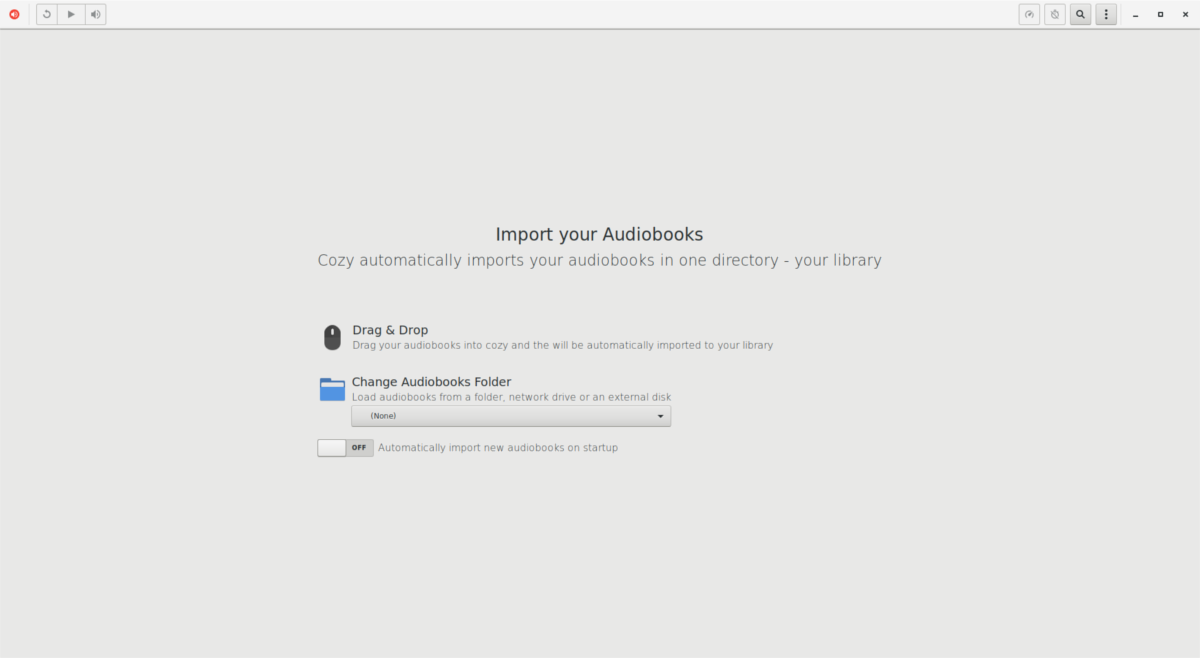
Jaukumą „Arch Linux“ vartotojai gali pasiekti per „Arch User Repository“. Norėdami įdiegti programinę įrangą, pirmiausia naudokite „Pacman“ paketo tvarkyklės įrankį „Git“ paketui įdiegti.
sudo pacman -S git
Dabar, kai turite „Git on Arch“, bus gana lengva bendrauti su pkgbuild jaukumo. Paimkite naujausią AUR paketą naudodami git klonas.
git clone https://aur.archlinux.org/cozy.git
Naudojimas Kompaktinis diskas, perkelkite terminalą į klono aplanką, kad pradėtumėte paketo kūrimo procesą.
Pastaba: jei makepkg nepavyksta, gali reikėti atsisiųsti kai kuriuos priklausomybės failus rankiniu būdu iš „Cozy“ puslapio.
cd cozy makepkg -si
Fedora
Kūrėjas pasirinko naudoti „OpenSUSE“kurti įrankį, teikiantį daugybės „Linux“ distribucijų, įskaitant „Fedora“, vietinius paketus. Norėdami jaukiau naudotis „Fedora“ versija, vykdykite šias instrukcijas. Rašydamas šį straipsnį, „Cozy“ palaiko „Fedora 25“, „26“ ir „27“. Čia patikrinkite, ar nėra būsimų leidimų.
Fedora 27
sudo dnf config-manager --add-repo https://download.opensuse.org/repositories/home:geigi/Fedora_27/home:geigi.repo sudo dnf install com.github.geigi.cozy
Fedora 26
sudo dnf config-manager --add-repo https://download.opensuse.org/repositories/home:geigi/Fedora_26/home:geigi.repo sudo dnf install com.github.geigi.cozy
„Fedora 25“
sudo dnf config-manager --add-repo https://download.opensuse.org/repositories/home:geigi/Fedora_25/home:geigi.repo sudo dnf install com.github.geigi.cozy
„OpenSUSE“
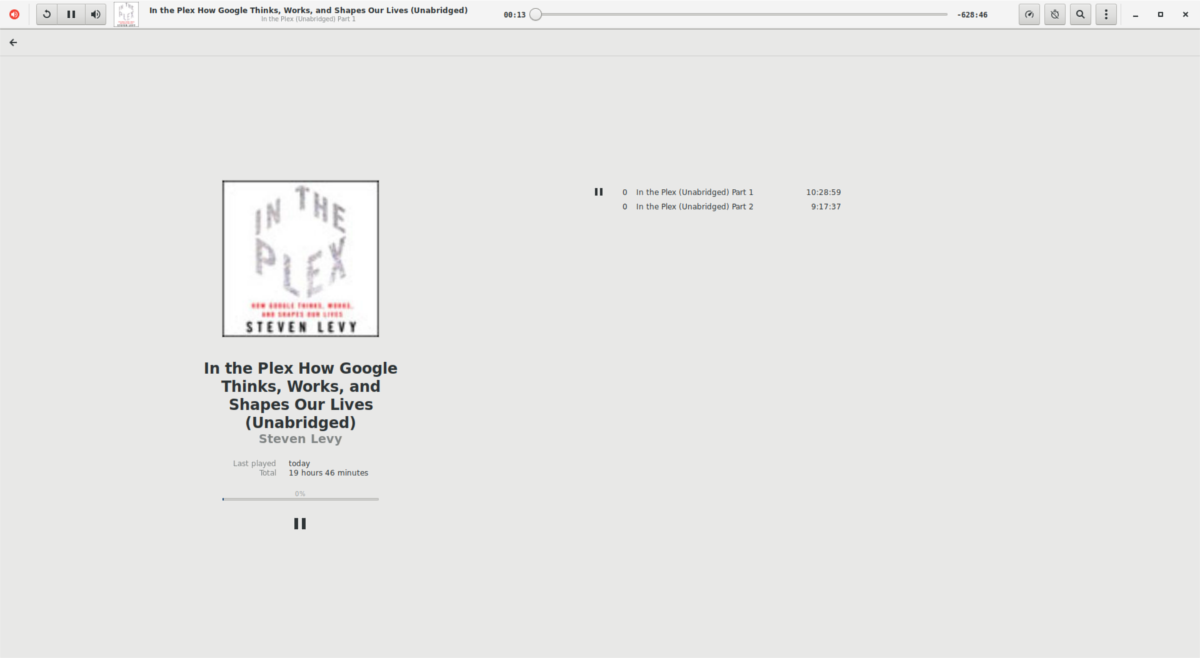
Kaip jau minėjome, instrukcijose yra daugdiegiant „Cozy“, programą galima rasti OBS. Akivaizdu, kad tai reiškia, kad „OpenSUSE“ vartotojai yra aprėpti. Laimei, kadangi OBS pirmiausia nukreipia į „Suse“ platformą, nereikia atidaryti terminalo ir įvesti įvairių komandų. Norėdami, kad programa veiktų, spustelėkite „Leap 42.3“ arba „Tumbleweed“ ir paleiskite „YaST GUI“ diegimo įrankį.
„Flatpak“ instrukcijos
„Cozy“ įdiegimas iš „Flatpak“ yra geras pasirinkimas,ypač kai atsižvelgiama į tai, kad kūrėjas negali atsiskaityti už kiekvieną „Linux“ operacinę sistemą. Dirbti yra tiesiog per daug. Norėdami išspręsti šią problemą, „Cozy“ yra „Flathub“ svetainėje. Norėdami, kad jis veiktų jūsų kompiuteryje, pirmiausia vadovaukitės mūsų vadovu, kaip įjungti „Flatpaks“ jūsų „Linux“ kompiuteryje. Kai „Flatpak“ veikia, atidarykite terminalą ir vykdykite toliau pateiktas komandas.
Pirmiausia pridėkite pašalintą „Flathub“ repą prie „Flatpak“ diegimo.
flatpak remote-add --user --if-not-exists flathub https://flathub.org/repo/flathub.flatpakrepo
Dabar, kai „Flathub“ yra, įdiekite programą „Cozy“ savo „Linux“ kompiuteryje.
flatpak install --user flathub com.github.geigi.cozy
Bet kuriuo metu pašalinkite „Cozy“ iš „Flatpak“ naudodami pašalinti
flatpak uninstall com.github.geigi.cozy/x86_64/stable</p>













Komentarai